Empezando
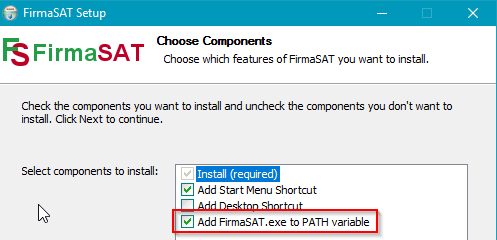
Empezando e instalar FirmaSAT mediante el archivo install.exe.
Durante la instalación, seleccione la opción Add FirmaSAT.exe to PATH variable.Esto significa que estará disponible para llamar desde cualquier ventana del símbolo del sistema sin utilizar el FirmaSAT-open la opción de menú.
Compruebe que la instalación es correcta mediante la apertura de una ventana de comandos y escribiendo FirmaSAT.
- Abrir las el menú Inicio de Windows.
- Escribir "Símbolo del sistema" en "Buscar programas y archivos"
- Haga clic en Símbolo del sistema en la parte superior en "programas"
- Tipo FirmaSAT. Si se instala correctamente, se mostrará detalles similares a:
C:\Users\username>firmasat FirmaSAT.exe v9.1.[32] (Oct 25 2018 12:24:57). --Using core diFirmaSAT2.dll version 90120 (May 11 2019 06:35:25) Usage: FirmaSAT ACTION [OPTIONS] [-o outfile] [-i] infile For help type ``FirmaSAT HELP [KEYWORD]'' (en espanol ``FirmaSAT AYUDA'') For options ``FirmaSAT HELP-OPTIONS'' (en espanol ``FirmaSAT AYUDA-OPCIONES'')
-
Si recibe un mensaje de error que dice
the application has failed to start because diFirmaSat2.dll was not found [la aplicación no pudo iniciar porque no se encontró diFirmaSat2.dll]
a continuación, la instalación no es correcta. Vuelva a instalar la aplicación. -
Si recibe un mensaje de error
'FirmaSAT' is not recognized as an internal or external command, operable program or batch file. ['FirmaSAT' no se reconoce como un comando interno o externo, programa o archivo por lotes.]
luego reinstale y asegúrese de seleccionar Add FirmaSAT.exe to PATH variable al instalar (ver arriba). O establezca la ruta al programa:SET PATH=%ProgramFiles(x86)%\FirmaSAT;%PATH%